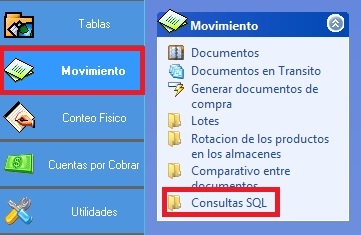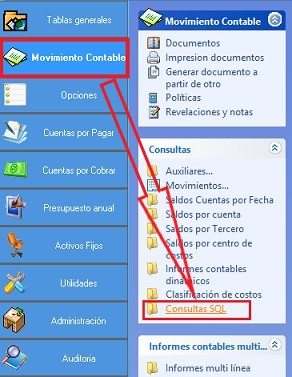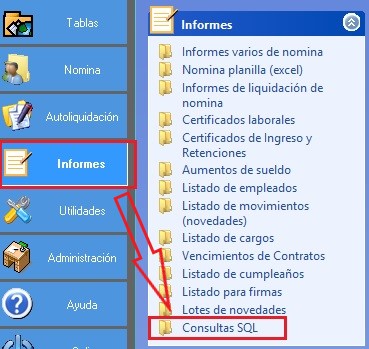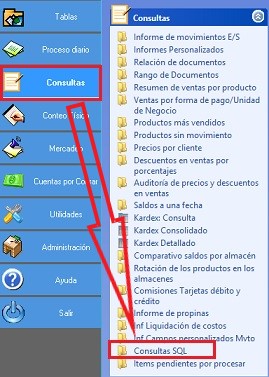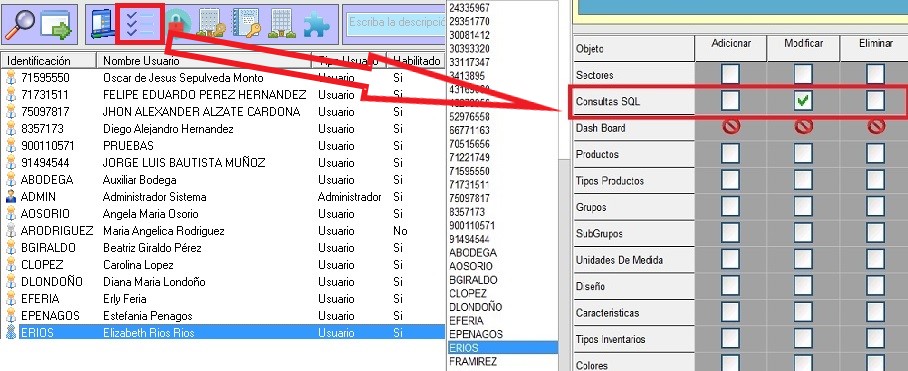1) ¿ Qué hace ?
Esta funcionalidad permite realizar 'consultas SQL' para traer datos a través de la consulta ingresada.
2) ¿ En dónde está ubicada ?
Se encuentra ubicada en todos los módulos Comercial, Financiero, Nomina y Pos.
- Modulo Comercial: Se encuentra en: Movimiento, Consultas SQL.
- Modulo Financiero: Se encuentra en: Movimiento contable, Consultas SQL.
- Modulo Nomina: Se encuentra en: Informes, Consultas SQL.
- Modulo Pos: Se encuentra en: Consultas, Consultas SQL.
3) ¿ Como se configura
Esta funcionalidad, tiene unos permisos los cuales hay que configurar en 'Manejo de usuarios', en caso de que sea un Usuario y no administrador.
En Administración, Manejo de usuario, allí se configuran los permisos si el usuario puede adicionar, modificar o eliminar una consulta, debe de estar almenos seleccionada una opción para que se cumplan las opciones que no se seleccionan.
NOTA: Cuando es administrador no es necesario los permisos.
4) ¿ En dónde tiene efecto ?
Cuando se configuran los permisos se entra a Consultas SQL y se abre la siguiente vista donde se pueden realizar las consultas.
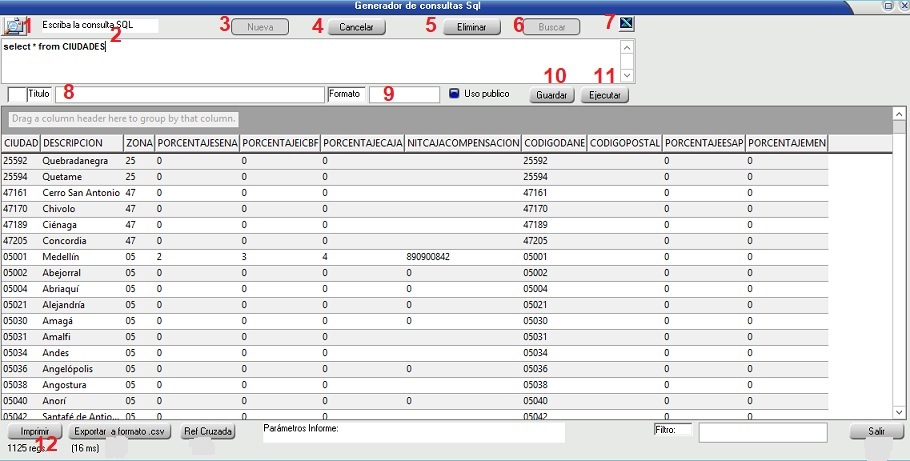
- Generador de Consultas: Permite editar las consultas en un espacio mas grande.
- Escriba la consulta SQL: Permite digitar la consulta sql para ser ejecutada.
- Nueva: Al dar clic en este botón borra la consulta existente, para crear una nueva.
- Cancelar: Permite cancelar la consulta que se esta ingresando.
- Eliminar: Permite eliminar una consulta cargada.
- Buscar: Permite buscar entre las opciones de consultas que ya están guardadas .
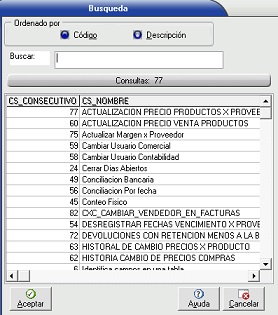
- Al dar clic en esta opción permite exportar los datos de la consulta generada a una hoja de calculo (Excel).
- Título: Al ingresar una consulta y se desea guardar, en este campo se le da nombre a la consulta.
- Formato: Se da formato a la consulta.
- Guardar: Cuando se da nombre y formato a la consulta, clic en guardar.
- Ejecutar: Al ingresar una consulta en el espacio de escribir consulta, clic en ejecutar para traerse los datos de la consulta generada.
- Imprimir: Al dar clic en este botón, imprime los datos de la consulta ejecutada.
- Ingresar Consulta SQL: En el momento de ingresar una consulta sql, esta permite solicitar parámetros de consulta como los siguientes:
- Para cadena el parámetro va entre comillas simples y llaves, como ejemplo: '{Tipo_Doc}'
- Para fecha, como ejemplo: {fecha}, {Mes}, {Año}.

- Cuando se va a ejecutar la consulta abre un cuadro pidiendo la información de los parámetros ingresados en la consulta.

- Parámetros Ingresados en la consulta
- Valores a ingresar por cada parámetro